當前位置:首頁 > 幫助中心 > b365主板如何用u盤裝系統(b365主板怎么用u盤裝系統)
b365主板如何用u盤裝系統(b365主板怎么用u盤裝系統)
b365主板如何用u盤裝系統?在現代計算機中,操作系統是計算機的核心組成部分之一。而安裝操作系統則是使用計算機的第一步。對于使用B365主板的用戶來說,使用U盤來安裝操作系統是一種常見且方便的選擇。記得,操作之前要先備份好重要的數據,避免意外出現。本文將介紹b365主板怎么用u盤裝系統,并詳細說明B365主板的相關設置和步驟。
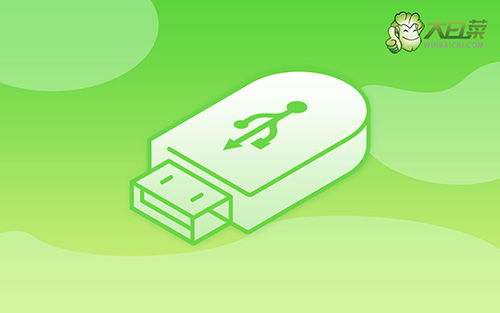
b365主板如何用u盤裝系統
第一步:大白菜u盤制作
1、準備工具:一個質量好的u盤,大白菜U盤啟動盤制作工具。
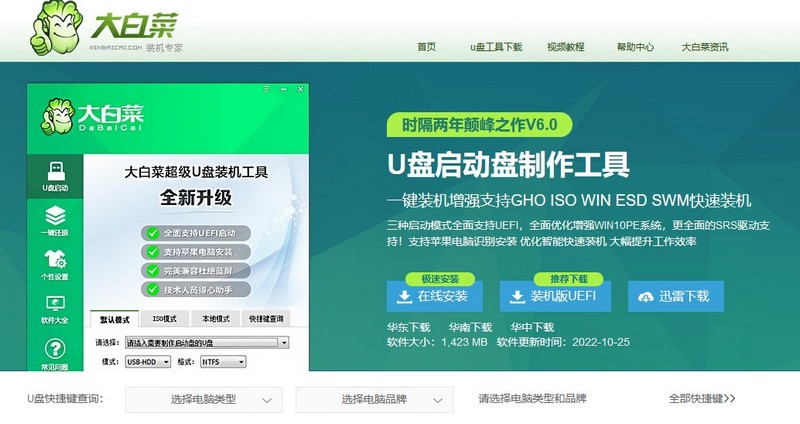
2、進入U盤啟動盤制作界面后,選中u盤,默認設置,點擊一鍵制作成usb啟動盤。
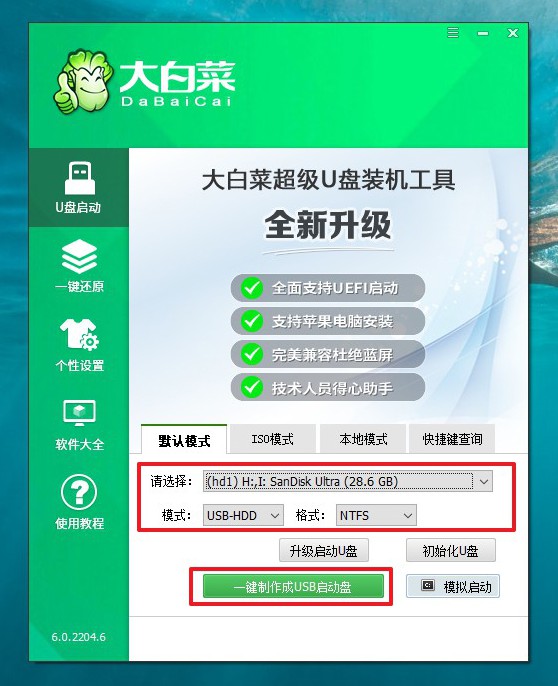
3、制作u盤啟動盤涉及系統文件,下載操作之前,先關閉殺軟。
第二步:大白菜u盤啟動
1、除了bios快捷鍵之外,你還可以選擇使用u盤啟動快捷鍵來設置,操作還是比較簡單的。
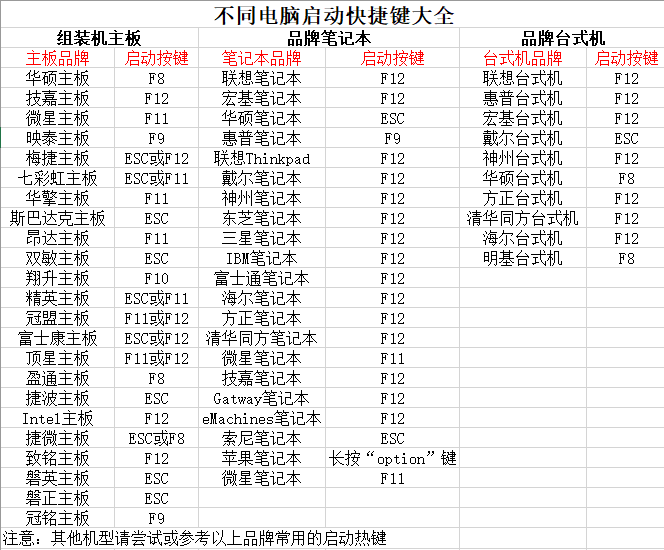
2、將u盤啟動盤接入電腦,如圖所示,通過u盤啟動快捷鍵設置,電腦將會讀取u盤數據啟動。
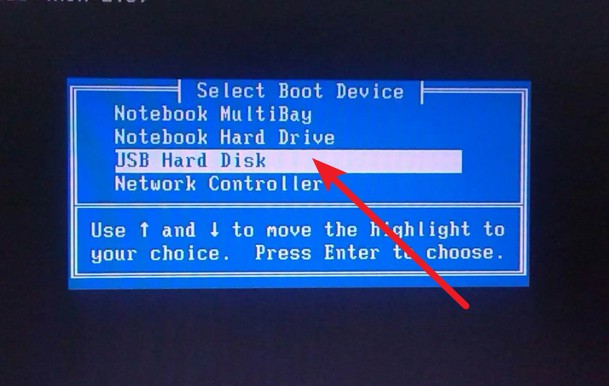
3、接著,選中大白菜u盤主菜單中的【1】,回車即可進入u盤系統桌面,準備重裝系統。
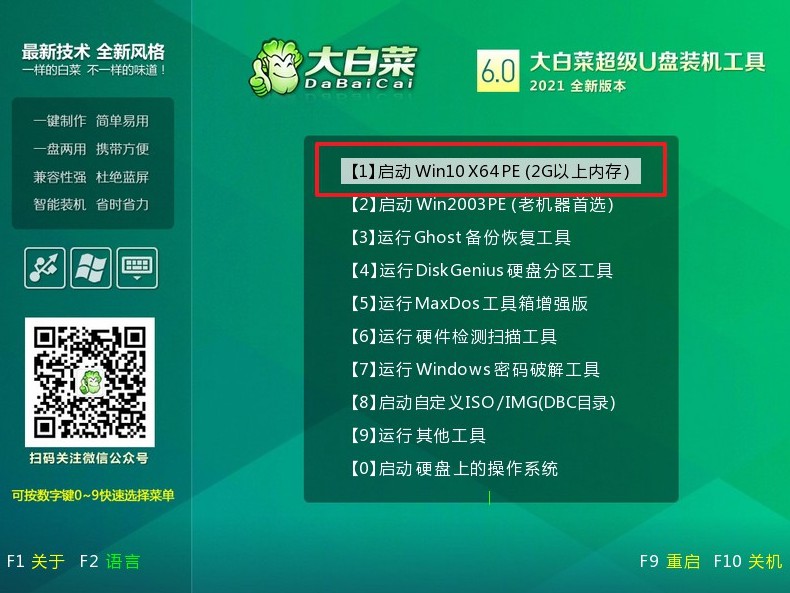
第三步:大白菜u盤裝win10
1、這一步很重要,打開裝機軟件之后,按照圖片所示,進行選項設置,再點擊“執行”系統安裝。
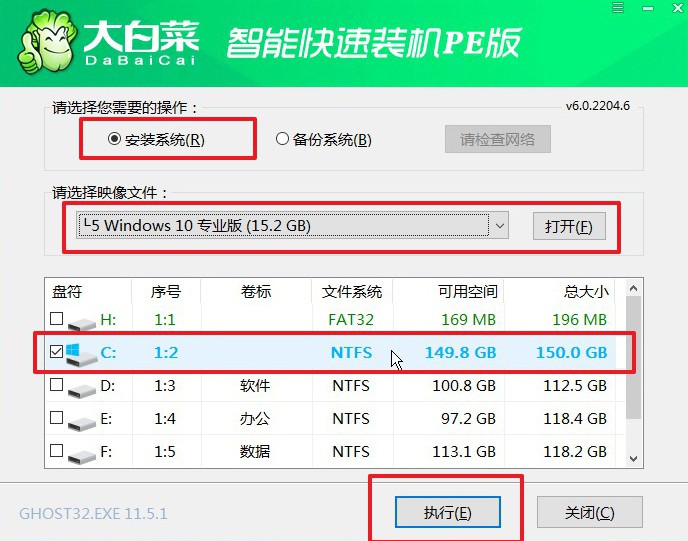
2、彈出一鍵還原頁面后,無需設置,默認相關選項,直接點擊“是”進入下一步。
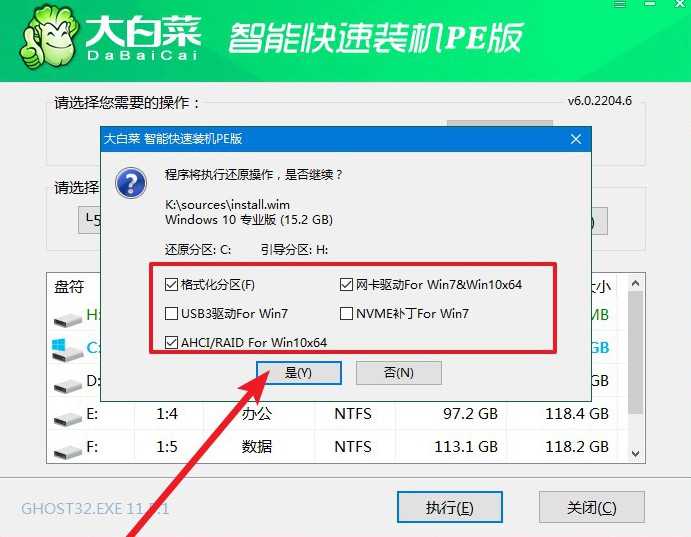
3、然后,注意勾選“完成后重啟”并在電腦第一次重啟時,拔掉大白菜U盤即可。

4、注意,稍后電腦會多次重啟,這是正常現象,等待電腦進入win10系統界面,則表示重裝成功。
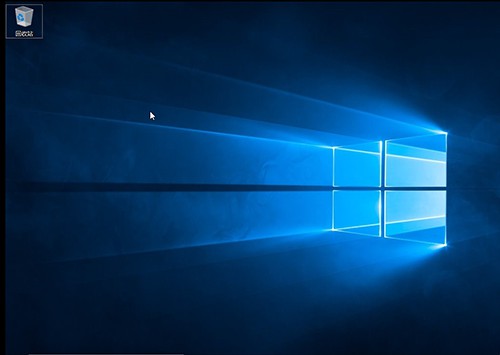
好了,上面就是本次b365主板怎么用u盤裝系統的全部操作步驟了。總之,使用U盤來安裝系統是一種快捷、方便且可靠的方法,而B365主板的支持和設置更是為用戶提供了更多的選擇和便利。通過本文所介紹的步驟和注意事項,相信讀者已經對如何在B365主板上使用U盤安裝系統有了更清晰的了解。希望本文能夠對讀者有所幫助,讓大家能夠輕松地完成系統安裝,享受到更好的計算機使用體驗。

